Hiện nay công nghệ rất hiện đại kéo theo nhiều trang mạng xã hội, phổ biến đấy là zalo. Zalo được biết đến và tiếp cận rất nhiều người sử dụng bởi vì những ưu điểm mà trang mạng này mang lại. Hơn nữa hiện nay zalo có rất nhiều tính năng mới giúp cho người sử dụng có thể kết nối với người khác không chỉ đơn thuần là nhắn tin mà có thể gọi video. Không chỉ đăng nhập zalo trên điện thoại mà có thể đăng nhập trên máy tính theo cách đăng nhập zalo trên máy tính như sau.
Sự tiện lợi của ứng dụng zalo
Zalo là trang mạng xã hội được rất nhiều người sử dụng hiện nay. Đây là ứng dụng giúp người dùng có thể nhắn tin, trò chuyện video, gửi hình ảnh và video một cách nhanh chóng. Hơn nữa trên ứng dụng giúp chúng ta có thể kết nội bạn bè bốn phương. Đặc biệt ứng dụng có thể tạo phòng chat các thành viên trong địa phương(tỉnh thành) với nhau. Khi gia nhập vào phòng địa phương này các thành viên có thể trò chuyện với nhau rất thoải mái.
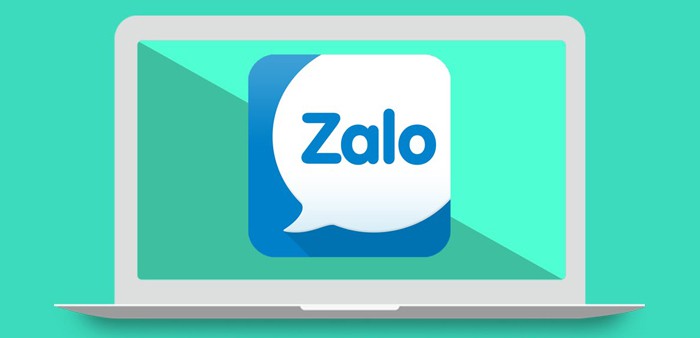
Cách đăng nhập zalo trên máy tính
Thêm một điều đặc biệt của ứng dụng này đó là chúng ta có thể “tìm quanh” đây để kết bạn. Bạn có thể kết bạn trong khu vực gần xa tùy ý, kết bạn theo giới tính, kết bạn theo độ tuổi… Với những chức năng vô cùng thuận tiện như vậy bạn sẽ có sự trải nghiệm rất tuyệt vời với ứng dụng zalo này.
Hướng dẫn cách đăng nhập zalo trên máy tính bằng phần mềm
Cách đăng nhập zalo trên máy tính cực kỳ đơn giản và được thực hiện theo các bước như sau.
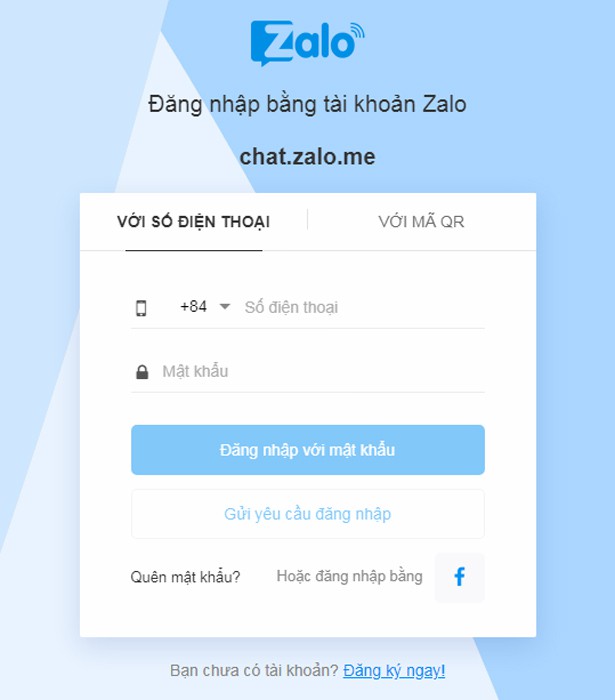
Đăng nhập Zalo trên máy tính
Bước 1: Trước khi đăng nhập được trên máy tính bạn cần phải tải được ứng dụng về máy.
Bước 2: Sau khi tải được ứng dụng về máy bạn sẽ mở zalo và trên màn hình hiện các mục trong đó bạn sẽ ấn chọn “Đăng nhập bằng mã QR” hoặc “Đăng nhập bằng mã kích hoạt”.
Bước 3: Khi bạn ấn chọn 2 mục này xong trên điện thoại sẽ có thông báo và bạn cần mở ứng dụng sau đó đăng nhập tài khoản. Với bước này bạn cần phải kích hoạt wifi hoặc kết nối 3G, 4G.
Bước 4: Sau khi truy cập zalo bằng điện thoại bạn sẽ thấy có biểu tượng dấu ba chấm ở góc trên bên phải. Tiếp theo bạn sẽ ấn chọn mục “Quét mã QR”
Bước 5: Tiếp theo bạn sẽ chọn mục quét ảnh có sản và đưa camera của máy ảnh vào trên phần mã QR của máy tính. Sau đó bạn sẽ thấy trên cửa sổ có xác nhận đăng nhập trên điện thoại của bạn. Để có thể đăng nhập được bạn nhấn “có” để tiếp tục.
Như vậy việc của bạn là đợi zalo đăng nhập trên máy tính và song song với quá trình này trên zalo của điện thoại cũng có thông báo xác nhận để bạn đăng nhập trên máy tính. Cách đăng nhập zalo trên máy tính bằng phần mềm rất dễ thực hiện và nhanh chóng. Việc truy cập zalo trên máy tính sẽ giúp cho quá trình làm việc cũng như kết nối bạn bè được thuận tiện hơn. Việc của bạn chỉ cần máy tính của mình kết nối được với internet. Trên ứng dụng zalo được nhiều người sử dụng để trò chuyện theo nhóm, nhất là các nhóm để làm việc để nhanh chóng hơn và đảm bảo tính bảo mật hơn.
Hướng dẫn cách đăng nhập zalo trên máy tính bằng trình duyệt
Ngoài việc truy cập zalo trên phần mềm thì bạn có thể truy cập bằng cách trên trình duyệt cũng rất đơn giản.
Bước 1: Bạn cần truy cập trên trình duyệt của mình
Bước 2: Việc đăng nhập zalo trên trình duyệt có thể thực hiện bằng 3 cách
- Bạn đăng nhập như bình thường có nghĩa rằng chỉ cần số điện thoại và mật khẩu.
- Bạn cũng có thể đăng nhập bằng mã QR như hướng dẫn ở phần đầu tiên
- Hoặc bạn cũng có thể nhập tài khoản bằng cách gửi yêu cầu qua số điện thoại và xác nhận
Bước 3: Như vậy là bạn có thể truy cập vào ứng dụng zalo rất đơn giản và cực nhanh chóng.
Đối với cách đăng nhập zalo trên máy tính bằng phần trình duyệt bạn sẽ không tốn nhiều thời gian như phần trên. Bạn không cần thao tác quá nhiều, và chỉ cần nhớ được mật khẩu cũng như số đăng ký tài khoản là được.
Khám phá chức năng của zalo
Sau khi bạn đã đăng nhập thành công trên máy tính rồi thì sẽ hiển thị các múc như sau:
Phần tin nhắn
Trong phần tin nhắn bạn sẽ tạo một cuộc trò chuyện với bất cứ người bạn nào của mình. Những người bạn đang tương tác hoặc những người bạn mới. Để sử dụng phần này bạn có thể tạo một cuộc trò chuyện mới, gửi ảnh từ các file đã lưu trên máy tính, Gửi file có sẵn trong máy tính, Gửi emotions…
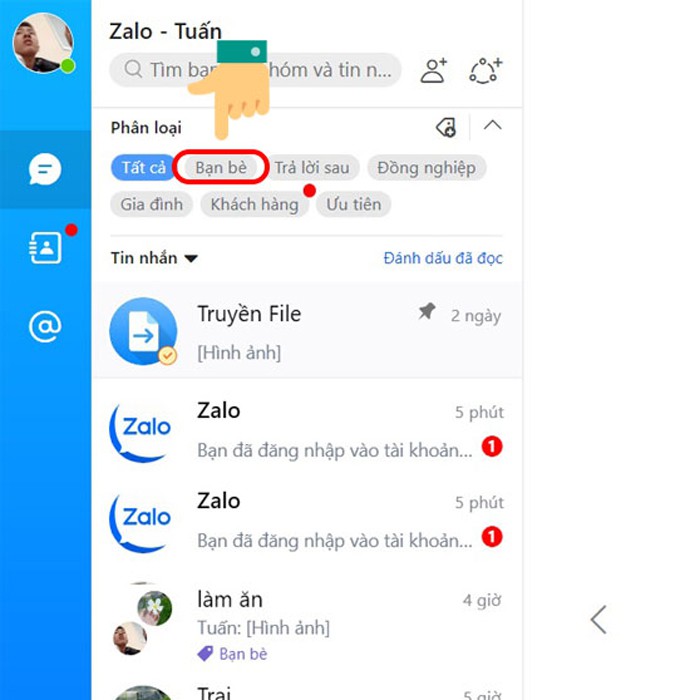
Chức năng nhắn tin trên zalo
Phần danh bạ
Trong phần danh bạn thì bạn sẽ có danh sách những người bạn cũ và có thể kết bạn mới qua số điện thoại. Danh sách bạn bè đã kết bạn sẽ được hiển thị trong phần này.
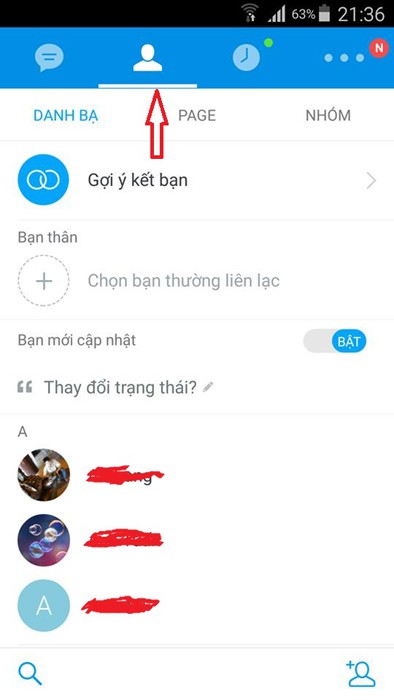
Danh bạ trên zalo
Phần nhóm
Với phần này khi bạn muốn làm việc hay trò chuyện với nhiều người cùng lúc thì sẽ tạo nhóm và thêm thành viên vào. Một nhóm tối đa chỉ 200 người.
Ngoài ra bạn sẽ còn các phần khác như đánh dấu, đăng xuất….
Cách tải Zalo về máy tính
Để tải zalo PC về máy tính một cách an toàn thì bán có thể làm theo hướng dẫn đơn giản sau:
Bước 1: Bạn truy cập vào trang web gốc của Zalo TẠI ĐÂY sau đó click vào nút Tải ngay.
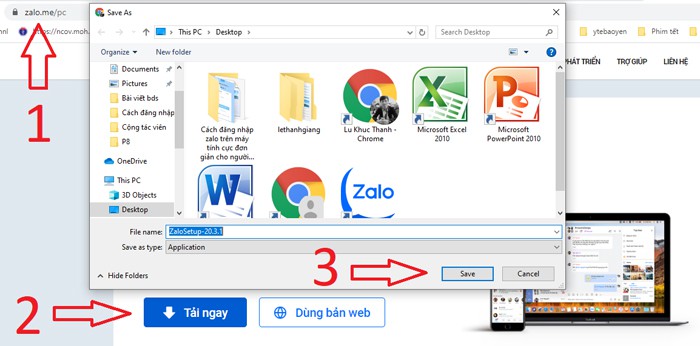
Cách tải Zalo về máy tính
Bước 2: Một cửa sổ mới yêu cầu bạn lưu trữ tập tin ở đâu thì bạn cứ việc chọn nơi lưu trữ File rồi tải về như bình thường nhé.
Cách cài Zalo trên máy tính
Để cài đặt được Zalo bạn nên làm theo hướng dẫn sau, đây cũng chính là cách cài đặt Zalo trên máy tính chuẩn nhất, ít gây lỗi và chạy mượt mà nhất.
Để cài đặt, bạn click chuột chạy File cài đặt Zalo ở bước trên về, phần mềm sẽ tự động cài đặt mà bạn không cần phải thực hiện thao tác nào hết. Sau khi ứng dụng tự cài đặt xong sẽ tự động mở lên, vậy là bạn đã cài đặt thành công rồi đó.
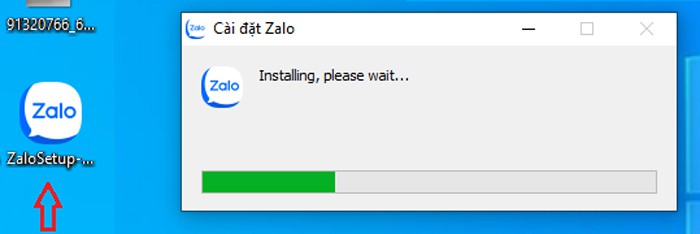
Cách cài đặt Zalo trên máy tính
Cách khôi phục tin nhắn Zalo trên máy tính
Để khôi phục tin nhắn trên máy tính bạn vui lòng làm theo các bước sau:
Bước 1: Mở Zalo của bạn lên, chọn mục Setting => Khôi phục dữ liệu.
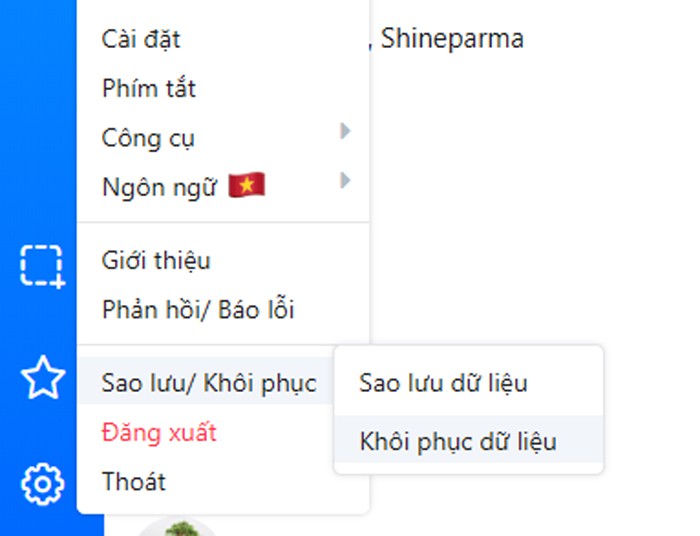
Khôi phục tin nhắn trên máy tính – Bước 1
Bước 2: Sau khi hộp thoại khôi phục hiện lên thì bạn trực tiếp trỏ đến File mà bạn đã sao lưu trước đó để tiến hành khôi phục nhé.
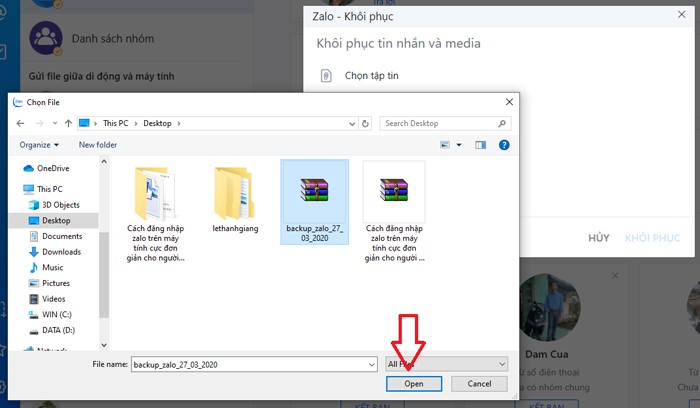
Khôi phục tin nhắn trên máy tính – Bước 2
Cách khôi phục tin nhắn Zalo trên điện thoại
Để khôi phục tin nhắn zalo trên điện thoại trước tiên bạn cần sao lưu tin nhắn, để sao lưu tin nhắn bạn cần làm theo hướng dẫn như hình sau:
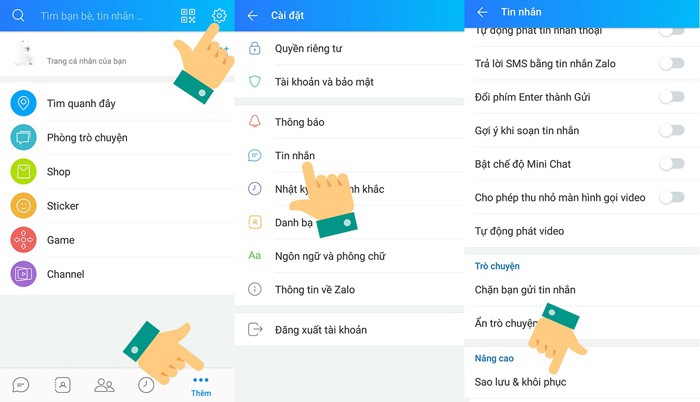
Cách sao lưu tin nhắn trên Zalo
Sau đó bạn làm theo các bước dưới đây là có thể khôi phục được tin nhắn nhé.
Với những chia sẻ về cách đăng nhập zalo trên máy tính mong rằng bạn sẽ có thêm kinh nghiệm trong quá trình sử dụng. Ứng dụng zalo là một trong những trang mạng xã hội được sử dụng phổ biến và tạo sự thuận tiện cho người dùng. Để giúp bạn có thể dùng trên máy tính nhanh hơn thì hãy thực hiện theo các bước như trên.




